Como restaurar e-mails no Outlook
Para restaurar e-mails no Outlook, siga os seguintes passos:
1. Crie e configure uma conta no Outlook normalmente (para um novo usuário);
2. Tenha em mão o(s) arquivo(s) .pst de backup da(s) contas do Outlook a ser(em) restaurada(s) e copie esse(s) arquivo(s) para a pasta: “C:\Usuários\Nome do usuário\AppData\Local\Microsoft\Outlook\”;

3. Abra o Outlook e vá em “ARQUIVO › Configurações de Conta › Configurações de Conta…”;
4. Selecione a conta POP/SMTP criada anteriormente e clique em “Aterar Pasta”;
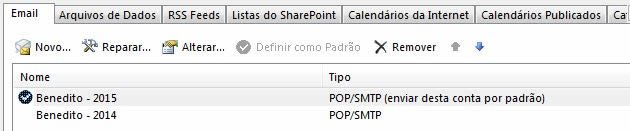
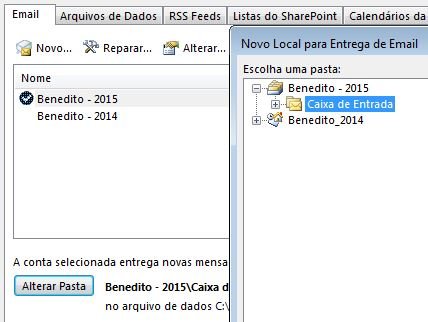
5. Na janela “Novo Local para Entrega de Email” clique no botão “Novo arquivo de Dados do Outlook…”. Acesse a pasta para a qual foi copiado o arquivo de backup do Outlook: “C:\Usuários\Nome do usuário\AppData\Local\Microsoft\Outlook\” e selecione o arquivo .pst;
6. Para vincular outros arquivos .pst para a mesma conta basta seguir o procedimento anterior e selecionar os outros arquivos .pst. Esse procedimento deixará visível as pastas do usuário do Outlook (barra vertical do lado esquerdo).
O seu e-mail travou na caixa de entrada? Clique aqui e veja como resolver esse problema.
Assista abaixo uma videoaula sobre como restaurar e-mails no Outlook:
Domine edições e formatações de documentos no Word. Funções, gráficos e macros no Excel. Apresentações poderosas no Power Point e muito mais.
Tenha acesso a Área de Membros exclusiva onde você poderá tirar todas as suas dúvidas com nossos professores. São mais de 15 aulas bônus e modelos prontos para você analisar e aprender na prática.
CLIQUE NA IMAGEM ABAIXO PARA SABER MAIS DETALHES:
Dúvidas ou sugestões? Deixem nos comentários! Para mais dicas, acesse o nosso canal no YouTube:
https://youtube.com/criandobits
Sobre o Autor



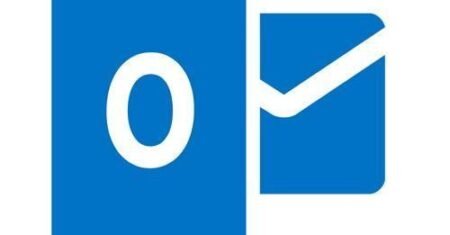



0 Comentários